Recensione HP Omen Transcend 14: quasi perfetto!

Cerchi un nuovo laptop da gioco portatile? Dai un
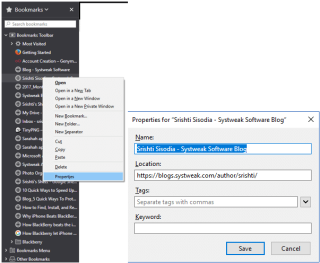
Ogni volta che visiti un sito Web e desideri verificarlo in un secondo momento, lo salvi come un segnalibro. Per un periodo di tempo, non riesci a ricordare il motivo per cui hai aggiunto alcuni siti Web ai segnalibri. Quindi, arriva il dilemma se mantenere i siti Web o eliminarli.
Per sapere perché hai salvato un sito web come segnalibro, l'aggiunta di note può essere d'aiuto. Firefox in precedenza aveva la funzione, ma ora è stata rimossa. E se parliamo di Chrome, non ha mai avuto la funzione, tanto per cominciare. Tuttavia, esiste una soluzione alternativa per affrontare il problema e avere la possibilità di aggiungere segnalibri.
In questo post, ti chiederemo di aggiungere note ai segnalibri su Chrome e Firefox.
Metodo 1: Aggiungi note al nome del segnalibro:
Puoi aggiungere una nota al segnalibro sia in Firefox che in Chrome nel nome del segnalibro. Ti spieghiamo come!
Firefox: aggiungi una nota al nome del segnalibro
Vai al sito web che desideri salvare come segnalibro, individua e fai clic sull'icona a forma di stella nella barra degli indirizzi. Ora nella finestra di dialogo Segnalibro, aggiungi note nella casella del nome, fai clic su Fine per completare il passaggio.

È possibile utilizzare il nome fino a 2000 caratteri o più. La nota aggiunta può essere vista quando il puntatore del mouse passa sopra il segnalibro. È molto facile visualizzare le note dei segnalibri semplicemente spostando il mouse sui segnalibri.
Leggi anche: -
Come abilitare i plug-in Flash Click-to-Play sul Web... L' utilizzo dei plug -in Click-to-play non solo riduce l'utilizzo della CPU, ma è anche vantaggioso per motivi di sicurezza. Abilitando questa funzione...
Metodo 2: aggiungi note al segnalibro utilizzando Proprietà

Se desideri aggiungere una nota a un segnalibro esistente in Firefox, devi fare clic su Segnalibro dalla barra dei segnalibri e scegliere Proprietà. Ora aggiungi una nota al nome nella finestra a comparsa Proprietà. Al termine, fai clic su Salva.
Metodo 3: aggiungi parole chiave ai segnalibri in Firefox
L'aggiunta di una parola chiave a un segnalibro può aiutarti a ricordare perché il segnalibro è stato salvato in primo luogo. Per accedere alla pagina dei segnalibri, digita una parola chiave nella barra degli indirizzi e premi invio.
Se non ti piace aggiungere parole chiave, usa quel campo per aggiungere note per un segnalibro. Inoltre, puoi aggiungere tag ai tuoi segnalibri in Firefox.


Leggi anche: -
Troppi popup? Scopri come disabilitarli! I pop-up possono essere davvero fastidiosi, specialmente quando ostacolano il nostro lavoro. Diamo una rapida occhiata a come ottenere...
Come aggiungere una nota al nome del segnalibro in Chrome
Per aggiungere una nota a un nuovo segnalibro in Chrome, segui questi passaggi:
Aggiungi note al segnalibro esistente
Per aggiungere note a un sito già aggiunto ai segnalibri su Chrome, fai clic con il pulsante destro del mouse sul segnalibro e sulla barra dei segnalibri e scegli Modifica. Ora scrivi una nota su Nome nel popup Modifica segnalibro e fai clic su Salva.
Aggiungi note ai segnalibri in Chrome utilizzando l'estensione Gestione segnalibri
Se utilizzi l'estensione Gestione segnalibri in Chrome, sostituirà il gestore segnalibri integrato e aggiungerà la funzione di note ai segnalibri.
L'estensione è disponibile nel Chrome Web Store. Vai a Google Chrome Web Store e cerca Gestione segnalibri. Fare clic su Aggiungi a Chrome.
Bookmark Manager ti consente di aggiungere immagini e note ai tuoi segnalibri con un solo clic. Ti permette anche di gestire i tuoi segnalibri in cartelle. L'estensione sincronizza i tuoi segnalibri in modo che tu possa accedervi ovunque.
Leggi anche: -
8 fatti incredibili di Google Chrome che potresti avere... Poiché tutti noi amiamo così tanto Google Chrome, ecco alcuni fatti di Chrome che potresti non conoscere...
Aggiungi note ai segnalibri in Firefox utilizzando le note dei segnalibri

Per Firefox, puoi utilizzare Bookmark Notes, un'estensione che ti aiuta a gestire i tuoi segnalibri e ad aggiungere facilmente note.



Leggi anche: -
Come disabilitare i cookie in Google Chrome Se ti stai chiedendo perché è importante disabilitare o ripulire i cookie regolarmente o il...
Quindi, in questo modo puoi aggiungere note ai segnalibri in modo da sapere perché hai salvato un determinato sito Web come segnalibro. Se non ti piace aggiungere note ai segnalibri su Chrome e Firefox, puoi salvare i segnalibri e aggiungere note utilizzando app come OneNote o Evernote Web Clipper.
Cerchi un nuovo laptop da gioco portatile? Dai un
Scopri i limiti delle videochiamate su WhatsApp, Skype, Facebook Messenger, Zoom e altre app. Scegli l
Se il tuo Chromebook non riconosce i tuoi dispositivi USB, segui questi passaggi per risolvere il problema. Controlla il formato, l
Scopri come cambiare la lingua su Spotify per Android e desktop in modo semplice e veloce.
Gestisci i post suggeriti su Facebook per una migliore esperienza. Scopri come nascondere o posticipare i post "Consigliati per te".
Scopri come rendere trasparente lo sfondo in Paint e Paint 3D con i nostri metodi semplici e pratici. Ottimizza le tue immagini con facilità.
Se hai molti duplicati in Google Foto, scopri i modi più efficaci per eliminarli e ottimizzare il tuo spazio.
Continua a leggere per sapere come svegliare qualcuno al telefono su Android e iOS, indipendentemente dalla modalità in cui è attivo il dispositivo.
Scopri come risolvere il problema dello schermo nero di Amazon Fire TV Stick seguendo i passaggi di risoluzione dei problemi nella guida.
Scopri cosa fare se il tuo Galaxy S22 non si accende. Trova soluzioni efficaci e consigli utili per risolvere il problema.







